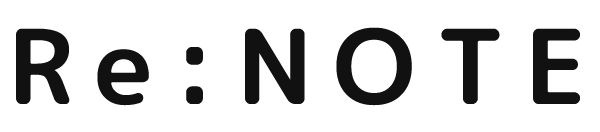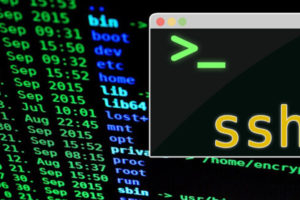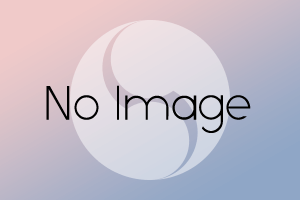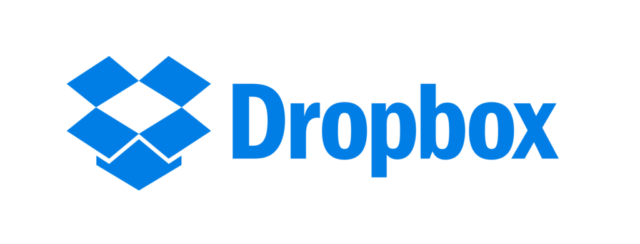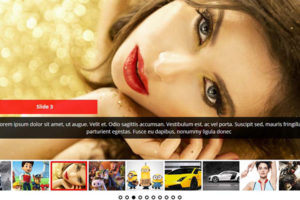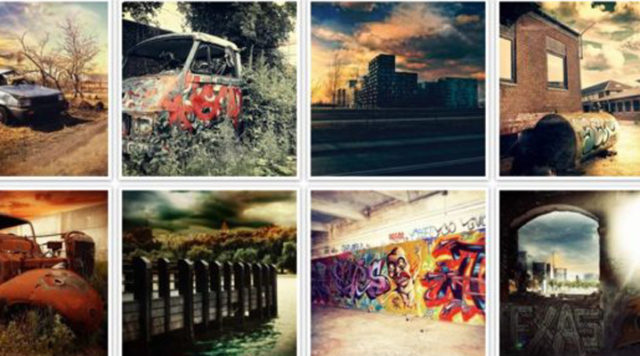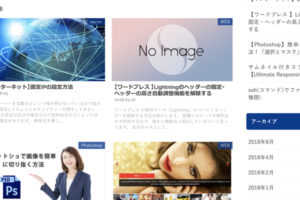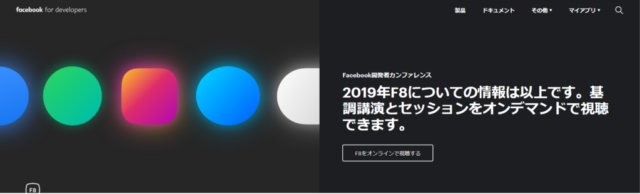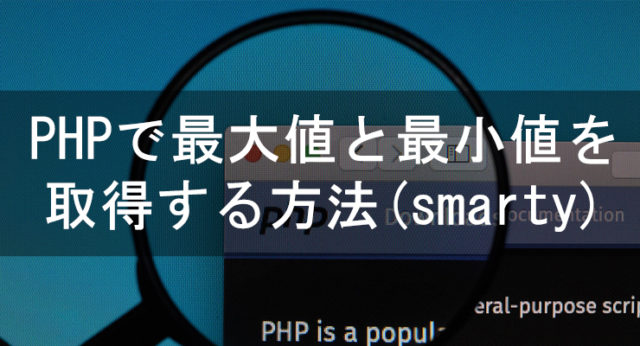AdobeのPhotoshop(フォトショップ)を使って簡単に切り抜く方法を紹介します。
ずっと切り抜きがへたくそで悶々と悩んでいた1つが解消されました。
ずっと切り抜きがへたくそで悶々と悩んでいた1つが解消されました。
髪の毛もキレイに抜きとれて新年早々1つすっきりしました。
目次
簡単な手順
- 1.「ペンツール」などで大まかに囲む
- 2.「選択範囲を作成」で選択状態にする
- 3.「 選択とマスク」」を使う
- 4.「境界線調整ブラシツール」で白い部分(余分な部分)をなぞる
- 5.「グローバル調整」でお好みの調整を行い完成
1.「ペンツール」などで大まかに囲む
まずは切り抜きたい写真をPSDに取り込みます。
取り込み方法は好きな方法でかまいません。

2.「選択範囲を作成」で選択状態にする
大まかに囲んだら「選択範囲を作成」で選択されている状態にします。

3.「 選択とマスク」を使う
クイック選択ツールを使用すると上の方に「 選択とマスク」というボタンが出てきます。
今回はそれを使って切り抜きをします。
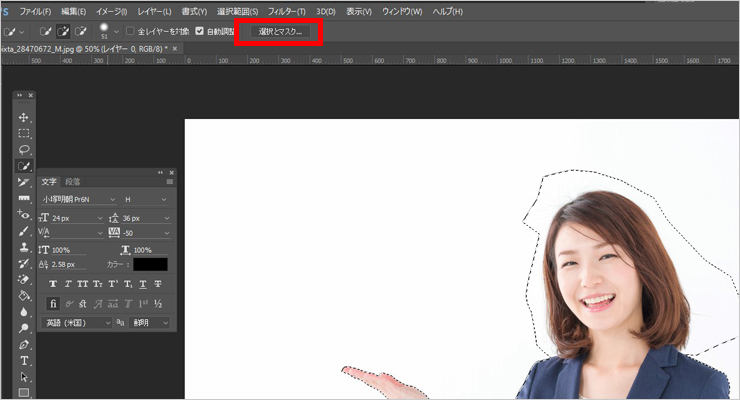
4.「境界線調整ブラシツール」で白い部分(余分な部分)をなぞる
「 選択とマスク」を使うと右に調整ツールなどある違う画面に切り替わります。
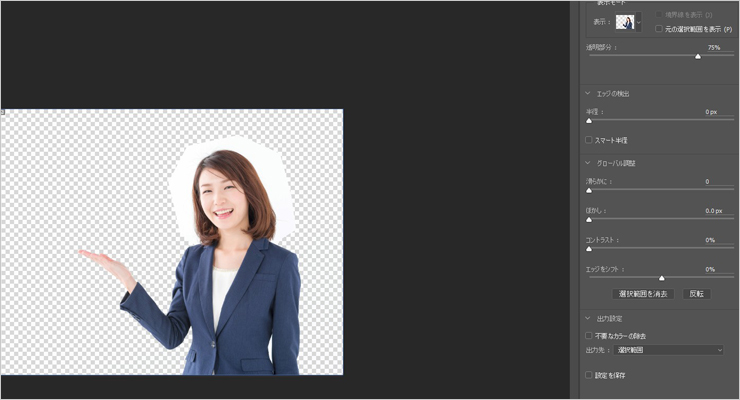
切り替わったらまず、左にある「境界線調整ブラシツール」を使用します。
その他のツールの名称はこちらです。
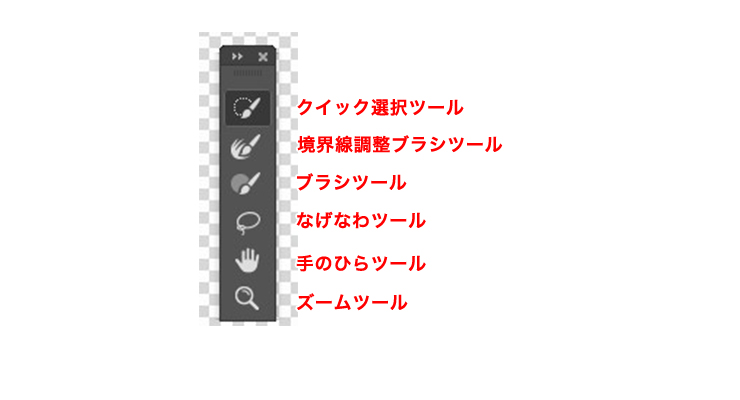
「境界線調整ブラシツール」でなぞると写真以外の部分だけ消えていきます。

ここまでできたらほぼ完成です。
5.「グローバル調整」でお好みの調整を行い完成
あとは細かい部分をお好みで調整すれば完成です。
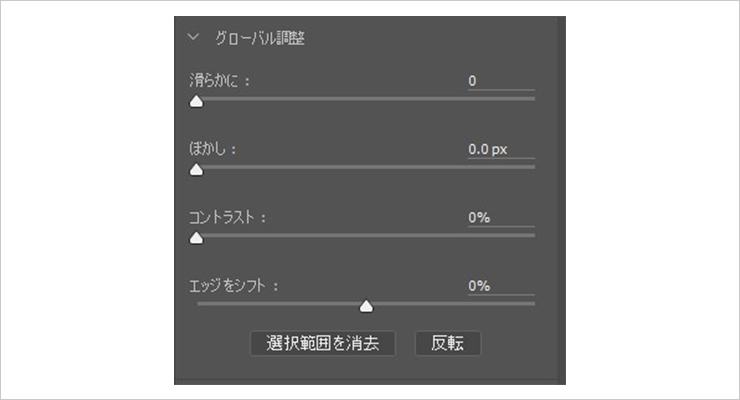
完成品です。

まとめ
髪の毛や動物など毛がふさふさしている写真にたいしては「 選択とマスク」を使うとすごくスムーズに切り抜きができて
便利です。
2年くらい切り抜きに苦戦していたのでほんと自分はよかったと思います。
切り抜きがうまいのと下手なのでは、サイトの価値も変わってくるし商用サイトでしたら売り上げに直結すると思います。
これをみて参考にしてうまくなった方がいたらうれしいです。
自分ももっとフォトショをうまく使いこなせるよう頑張ります。